在安装SQL Server过程中,用户可能会遇到各种报错问题,这些问题可能由系统环境配置、权限不足、磁盘空间不足等多种因素引起,本文将详细介绍常见的SQL安装报错类型及其解决方法,帮助用户顺利完成安装。
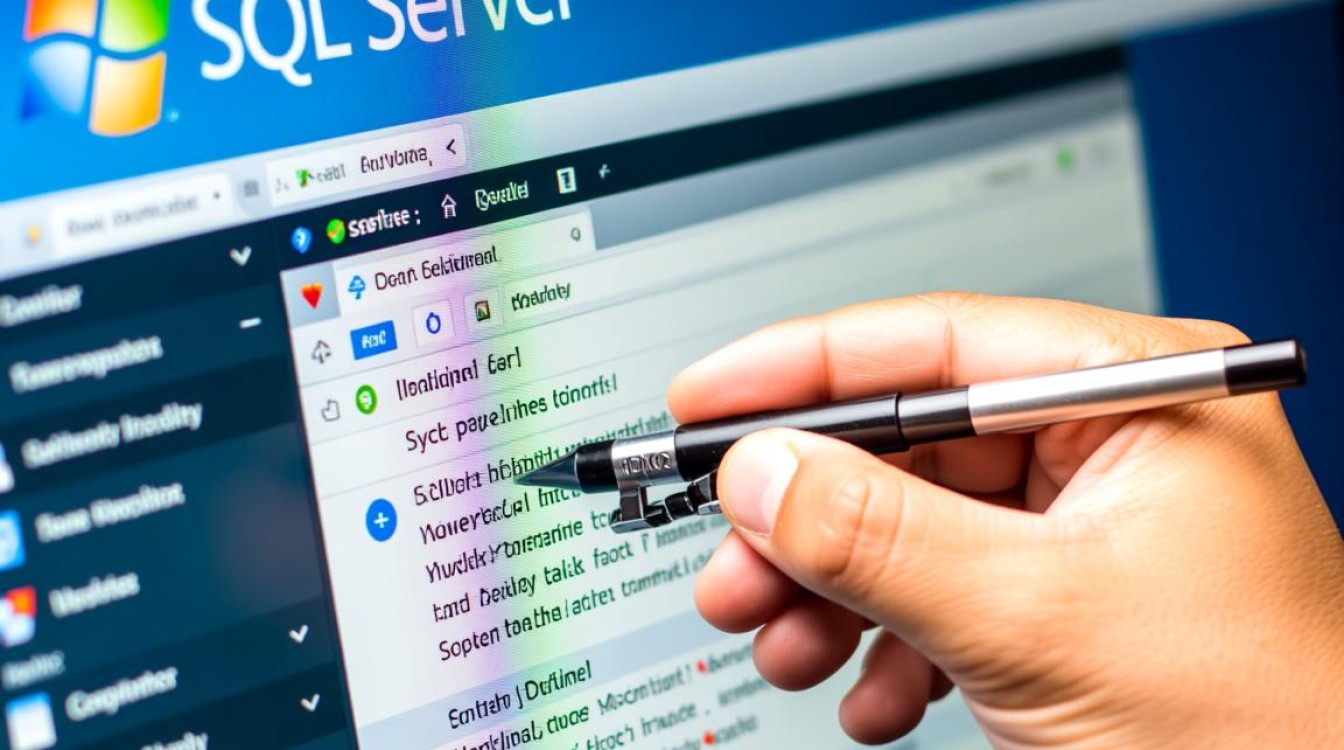
常见的安装报错类型
SQL安装报错大致可分为环境不兼容、权限不足、资源不足、依赖组件缺失等几类,用户可能会遇到“系统不符合最低要求”的提示,这通常是由于操作系统版本不满足SQL Server的安装条件。“磁盘空间不足”或“权限拒绝”也是高频报错,这些问题直接影响安装进程的顺利进行。
环境不兼容问题及解决
SQL Server对操作系统版本有明确要求,例如SQL Server 2019仅支持Windows 10或Windows Server 2016及以上版本,如果安装时提示系统不兼容,需检查操作系统版本是否符合要求。.NET Framework、Visual C++ Redistributable等依赖组件的缺失也会导致报错,建议用户在安装前通过SQL Server安装检查工具(如Setup Bootstrap Report)检测系统环境,并根据提示安装所需组件。
权限不足的解决方法
安装SQL Server需要管理员权限,如果当前用户账户权限不足,可能会报错“拒绝访问”或“权限不足”,建议以管理员身份运行安装程序,或使用具有管理员权限的账户登录系统,对于企业环境,还需确保账户具有本地系统管理员权限,避免因域策略限制导致安装失败。
磁盘空间与资源问题
SQL Server安装对磁盘空间和内存有一定要求,例如默认安装至少需要6GB可用空间,如果报错“磁盘空间不足”,需清理磁盘或扩展分区,内存不足也可能导致安装中断,建议确保系统至少有4GB可用内存,并在安装过程中关闭不必要的应用程序以释放资源。

安装介质损坏或网络问题
如果通过ISO镜像或网络安装包安装,介质损坏或下载不完整也可能引发报错,建议用户验证ISO文件的完整性,或重新下载安装包,对于网络安装,确保网络连接稳定,避免因断网导致文件下载不完整。
安装日志分析技巧
SQL Server安装过程中会生成详细的日志文件(位于用户目录下的AppData\Local\Temp\),通过分析日志可以快速定位报错原因,日志中明确提示“组件安装失败”或“端口冲突”时,可根据具体信息调整配置或释放被占用的端口。
后续维护与验证
安装完成后,建议通过SQL Server Configuration Manager验证服务是否正常启动,并使用SQL Server Management Studio连接测试,确保安装成功,如果仍出现问题,可参考微软官方文档或技术社区获取支持。
相关问答FAQs
Q1:安装SQL Server时提示“系统找不到指定的文件”怎么办?
A:此错误通常是由于安装包文件损坏或缺失所致,建议重新下载SQL Server安装包,并验证其完整性(如通过SHA256校验),检查安装包是否完整解压,避免因路径包含中文字符导致文件读取失败。
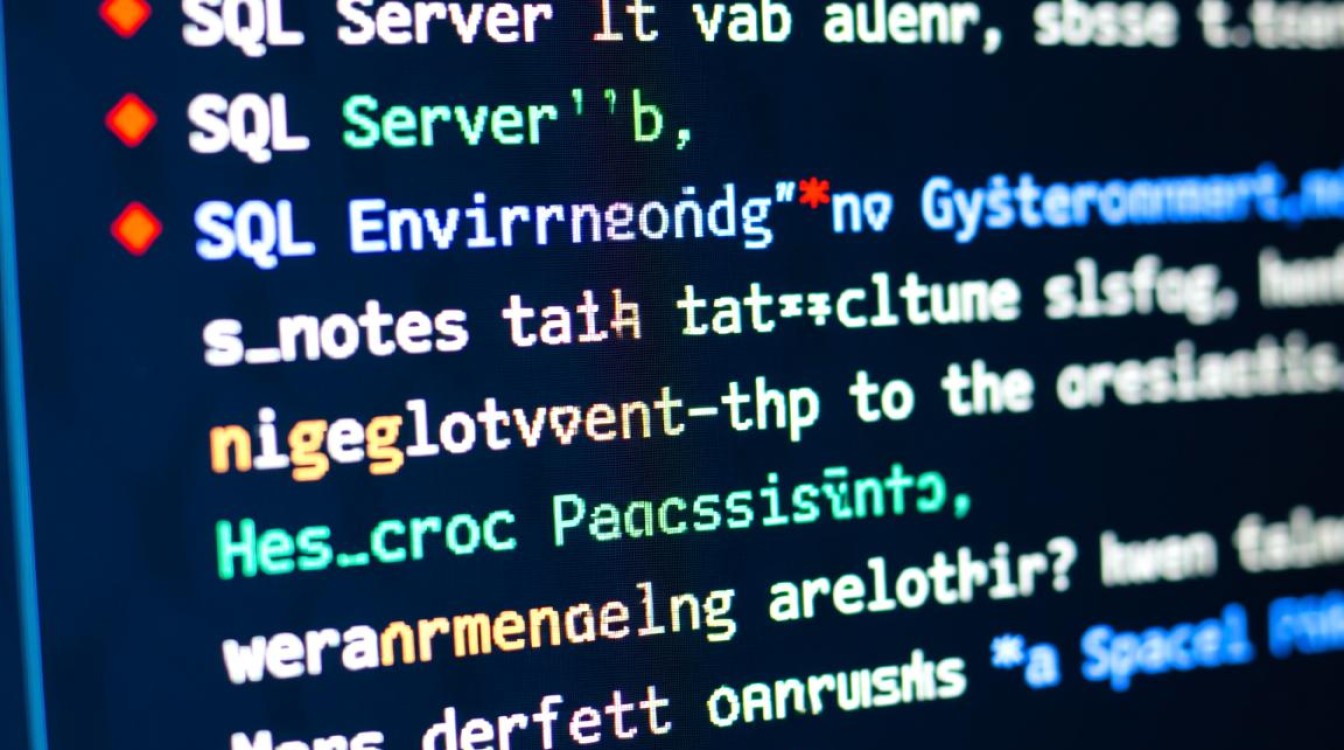
Q2:安装过程中报错“Windows Installer服务无法访问”如何解决?
A:这可能是Windows Installer服务未启动或损坏所致,可通过以下步骤解决:1. 按Win+R,输入“services.msc”打开服务管理器;2. 找到Windows Installer服务,确保其状态为“正在运行”;3. 若服务异常,右键选择“重新启动”或“重新安装”Windows Installer组件。